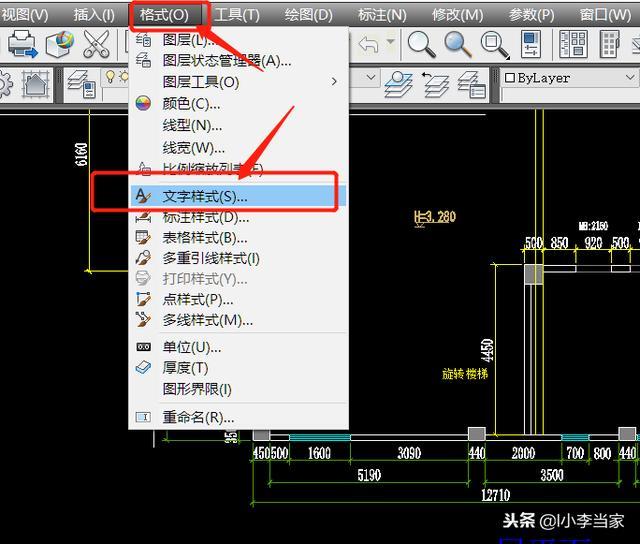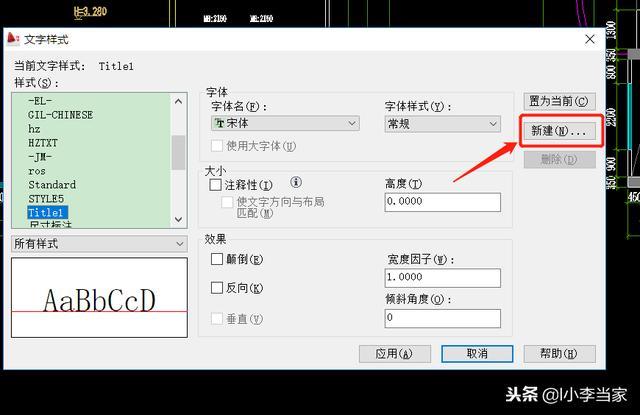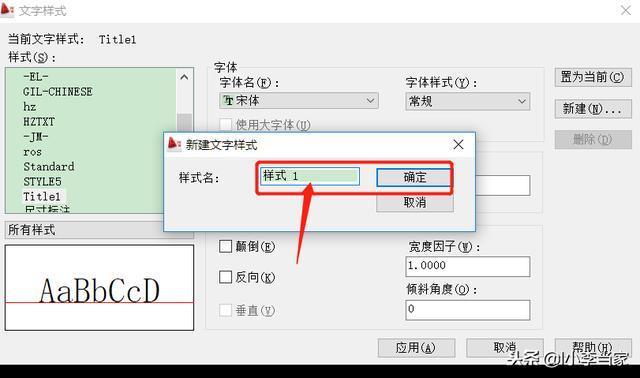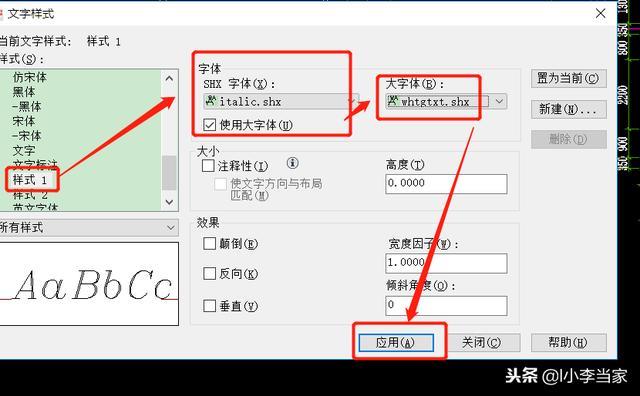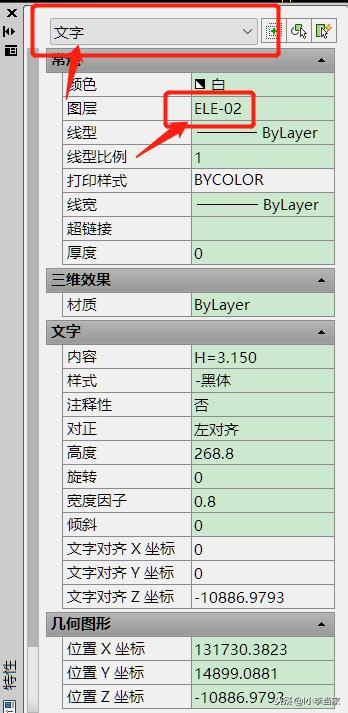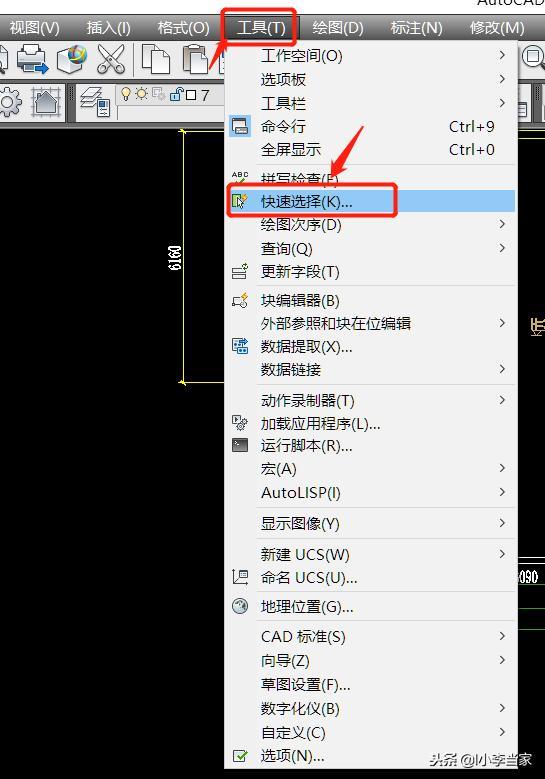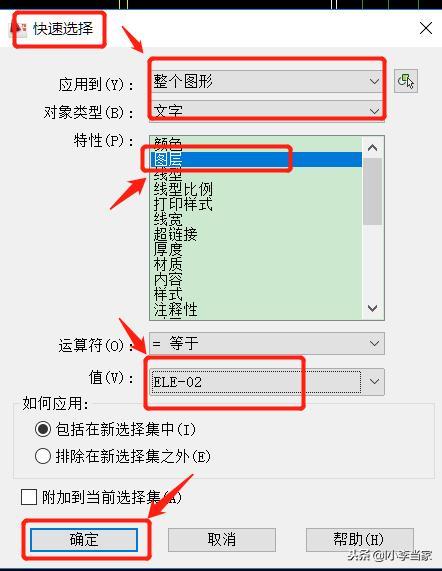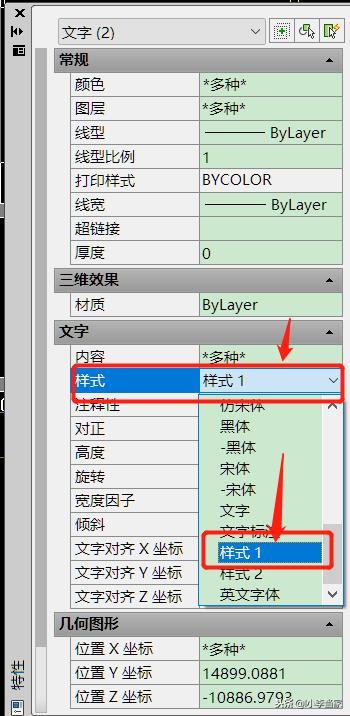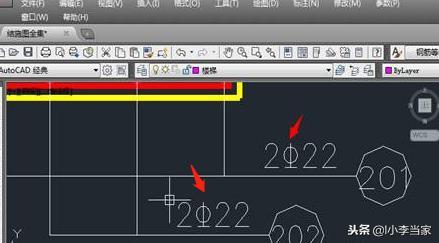cad图纸打开出现问号怎么解决(cad图纸上的问号怎么处理)
cad 技巧
说到CAD图纸上出现的问号,大家可能都知道怎么快速处理,但是如果前提说:在不下载、导入所缺乏的字体到字体库的情况下,快速解决掉当前问号,同时解决掉打开图纸时候提示指定样式和选择缺乏字体的提示对话框。你还会吗?
不会没关系,下面我们一起来学习一下。记得关注我了解更多 cad 技巧哦
这个功能在 CAD 各个版本中,操作是一样的,这里以 CAD2014 为例讲解。
第一步:备战
打开图纸,首先最好是新建一个文字样式,这样方便指定字体。点击“格式”,然后点击“文字样式”。
点击“格式”,然后点击“文字样式”。
弹出“文字样式”对话框,点击“新建”,新建一个文字样式,当然,也可以使用原来的文字样式,由于默认的文字样式组合较少,可能不是很适合,新建一个是较好的选择。
点击“新建”
要求指定“样式名”,输入一个样式名字,比如“样式 1”,点击“确定”。
输入一个样式名字
在左边的对话框中,点击选中刚才新建的“样式 1”,然后在“字体”中选择常用的,不然有些是很容易显示问好的,勾上下方的“使用大字体”,然后在右方,选择一个大字体,点击“应用”。关闭文字样式对话框。
如图
第二步:实战
找到问号的字体,如图。
点击它其中一个
点击它,选择,然后使用点击右键,选择“特性”,进入改文字的特性表中,或者是组合键“ctrl+1”进入。
进入特性表
进入特性表之后,记住三个重要信息,一个是最上方的“文字”(当然你的可能是其他的,以你的为准),然后是“图层”后面的“ELE -02”(你的可能不同,以你的名称为准)。然后点击一下 esc 键去掉文字选中。从“工具”中调“快速选择”出来。
从“工具”中调“快速选择”出来。
进入快速选择界面,这里选择刚才记下的三个重要信息,在“对象类型”选择“文字”(你的以你刚才记下的为准);“特性”选择“图层”;值选择“ELE -02”(你的以你刚才记下的为准),点击“确定”。
如图
这时候就将该文字图层的所有对象选中,在特性对话框中,点击“样式”后面的倒三角形。
选择刚才自定义的文字“样式 1”,可以看见,字体的问号不见了;然后点击空白处或者是按 esc 退出操作。
如图
这样就较为完美的解决了问号的问题,当然,如果你的问号没有解决,可能是因为特殊字体的原因,也就是说,你刚才新建的文字样式中,图纸也读不出来,也是问号;
字体的问号不见了
如果指定了之后,还是不能显示,证明 CAD 软件中的字体库不支持该字体的显示,需要安装缺少的字体,安装方式为:下载缺乏的字体——解压并复制字体——桌面右键点击 CAD 图标——属性——打开文件夹位置——粘贴到 fronts 文件夹中即可。
你学会了吗?记得关注我了解更多 cad 技巧哦
欢迎点击”了解更多“关注百家号:”CAD 计算机辅助设计“